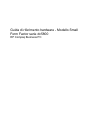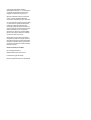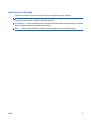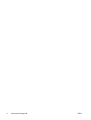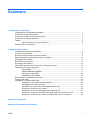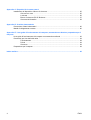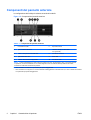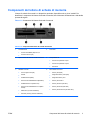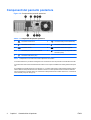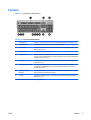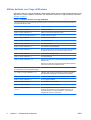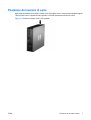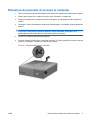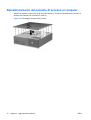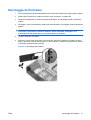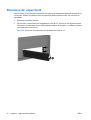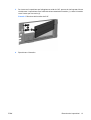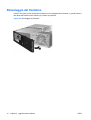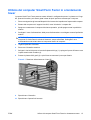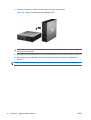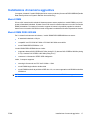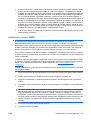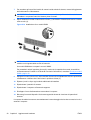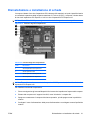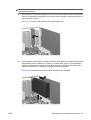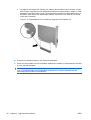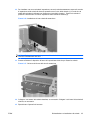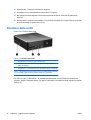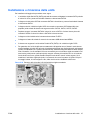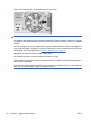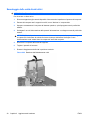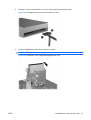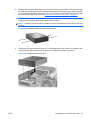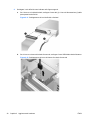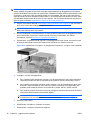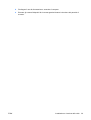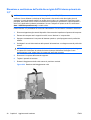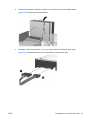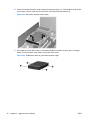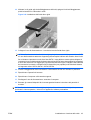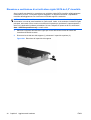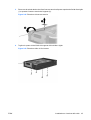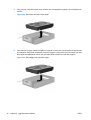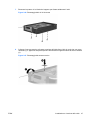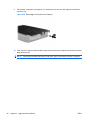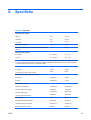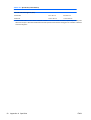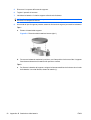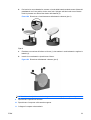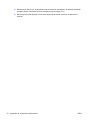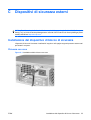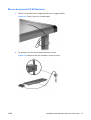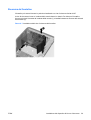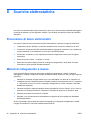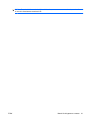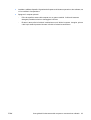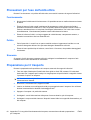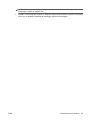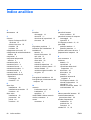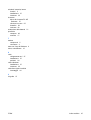HP Compaq dc5800 Small Form Factor PC Guida utente
- Categoria
- Barebone per PC / workstation
- Tipo
- Guida utente
Questo manuale è adatto anche per

Guida di riferimento hardware - Modello Small
Form Factor serie dc5800
HP Compaq Business PC

© Copyright 2008 Hewlett-Packard
Development Company, L.P. Le informazioni
contenute nel presente documento sono
soggette a modifiche senza preavviso.
Windows e Windows Vista sono entrambi
marchi o marchi registrati di Microsoft
Corporation negli Stati Uniti e/o in altri Paesi.
Le uniche garanzie riconosciute per i prodotti
e i servizi HP sono quelle espressamente
indicate nel certificato di garanzia che
accompagna tali prodotti e servizi. Nulla di
quanto contenuto in questo documento potrà
essere interpretato come una garanzia
aggiuntiva. HP declina ogni responsabilità
per errori od omissioni tecniche o editoriali
contenuti in questo documento.
Questo documento contiene informazioni
proprietarie protette da copyright. Nessuna
parte del documento può essere fotocopiata,
riprodotta o tradotta in altra lingua senza la
preventiva autorizzazione scritta di Hewlett-
Packard Company.
Guida di riferimento hardware
HP Compaq Business PC
Modello dc5800 Small Form Factor
Prima edizione (gennaio 2008)
Numero di parte del documento: 460186-061

Informazioni sulla guida
Il presente manuale fornisce informazioni di base per l'aggiornamento del computer.
AVVERTENZA! Questo simbolo indica che la mancata osservanza delle istruzioni potrebbe
comportare lesioni fisiche o addirittura la perdita della vita.
ATTENZIONE: Questo simbolo indica che la mancata osservanza delle relative istruzioni può causare
danni alle apparecchiature o la perdita di informazioni.
NOTA: Questo simbolo indica che vengono fornite importanti informazioni supplementari.
ITWW iii

iv Informazioni sulla guida ITWW

Sommario
1 Caratteristiche del prodotto
Caratteristiche di configurazione standard ........................................................................................... 1
Componenti del pannello anteriore ...................................................................................................... 2
Componenti del lettore di schede di memoria ...................................................................................... 3
Componenti del pannello posteriore ..................................................................................................... 4
Tastiera ................................................................................................................................................ 5
Utilizzo del tasto con il logo di Windows .............................................................................. 6
Posizione del numero di serie .............................................................................................................. 7
2 Aggiornamenti hardware
Caratteristiche di gestione semplificata ................................................................................................ 8
Avvertenze e precauzioni ..................................................................................................................... 8
Rimozione del pannello di accesso al computer .................................................................................. 9
Riposizionamento del pannello di accesso al computer ..................................................................... 10
Smontaggio del frontalino ................................................................................................................... 11
Rimozione dei coperchietti ................................................................................................................. 12
Rimontaggio del frontalino .................................................................................................................. 14
Utilizzo del computer Small Form Factor in orientamento tower ........................................................ 15
Installazione di memoria aggiuntiva ................................................................................................... 17
Moduli DIMM ...................................................................................................................... 17
Moduli DIMM DDR2-SDRAM ............................................................................................. 17
Zoccoli per moduli DIMM ................................................................................................... 18
Installazione moduli DIMM ................................................................................................. 19
Disinstallazione e installazione di schede .......................................................................................... 21
Posizioni delle unità ............................................................................................................................ 26
Installazione e rimozione delle unità .................................................................................................. 27
Collegamento di unità alla scheda di sistema .................................................................... 29
Smontaggio delle unità dischi ottici .................................................................................... 30
Installazione di un'unità ottica nell'alloggiamento da 5,25" ................................................ 32
Rimozione di un'unità da 3,5" esterna ............................................................................... 35
Installazione di un'unità nell'alloggiamento esterno da 3,5" ............................................... 37
Rimozione e sostituzione dell'unità disco rigido SATA interna primaria da 3,5" ................ 40
Rimozione e sostituzione di un'unità disco rigido SATA da 3,5" rimovibile ....................... 44
Appendice A Specifiche
Appendice B Sostituzione della batteria
ITWW v

Appendice C Dispositivi di sicurezza esterni
Installazione del dispositivo di blocco di sicurezza ............................................................................. 55
Chiusura con cavo ............................................................................................................. 55
Lucchetto ........................................................................................................................... 56
Blocco di sicurezza PC HP Business ................................................................................ 57
Sicurezza del frontalino ..................................................................................................... 59
Appendice D Scariche elettrostatiche
Prevenzione di danni elettrostatici ...................................................................................................... 60
Metodi di collegamento a massa ........................................................................................................ 60
Appendice E Linee guida di funzionamento del computer, manutenzione ordinaria e preparazione per il
trasporto
Linee guida di funzionamento del computer e manutenzione ordinaria ............................................. 62
Precauzioni per l'uso dell'unità ottica ................................................................................................. 64
Funzionamento .................................................................................................................. 64
Pulizia ................................................................................................................................ 64
Sicurezza ........................................................................................................................... 64
Preparazione per il trasporto .............................................................................................................. 64
Indice analitico .................................................................................................................................................. 66
vi ITWW

1 Caratteristiche del prodotto
Caratteristiche di configurazione standard
Le caratteristiche degli HP Compaq Small Form Factor possono variare a seconda del modello. Per un
elenco completo dell'hardware e del software installati nel computer, eseguire l'utility di diagnostica
(inclusa solo in alcuni modelli). Le istruzioni per l'utilizzo della utility si trovano nella Guida alla risoluzione
dei problemi.
NOTA: I computer Small Form Factor possono essere utilizzati anche in configurazione tower. Per
ulteriori informazioni consultare
Utilizzo del computer Small Form Factor in orientamento tower
a pagina 15 in questa guida.
Figura 1-1 Configurazione Small Form Factor
ITWW Caratteristiche di configurazione standard 1

Componenti del pannello anteriore
La configurazione dell'unità può variare a seconda del modello.
Figura 1-2 Componenti del pannello anteriore
Tabella 1-1 Componenti del pannello anteriore
1 Unità ottica da 5,25"
1
6 Spia d'accensione
2 Spia di attività unità ottica 7 Lettore di schede di memoria da
3,5" (opzionale)
2
3 Pulsante di espulsione dell'unità ottica 8 Connettore microfono
4 Spia attività disco fisso 9 Porte USB
5 Pulsante d'accensione a doppio stato 10 Connettore cuffie
NOTA: La spia di alimentazione è verde quando il computer è acceso. Se lampeggia in rosso, il computer presenta
un problema, che viene visualizzato con un codice diagnostico. Per informazioni sull'interpretazione del codice,
consultare la Guida alla risoluzione dei problemi.
1
Alcuni modelli sono dotati di un coperchietto per questo alloggiamento.
2
Alcuni modelli sono configurati con un'unità a dischetti nell'alloggiamento unità esterna da 3,5". Alcuni modelli sono dotati di
un coperchietto per questo alloggiamento.
2 Capitolo 1 Caratteristiche del prodotto ITWW

Componenti del lettore di schede di memoria
Il lettore di schede di memoria è un dispositivo opzionale, disponibile solo su alcuni modelli. Per
identificare i componenti del lettore di schede di memoria, fare riferimento all'illustrazione e alla tabella
riportate di seguito.
Figura 1-3 Componenti del lettore di schede di memoria
Tabella 1-2 Componenti del lettore di schede di memoria
1 SmartMedia/xD
●
Scheda SmartMedia (SM) da 3,3V
●
Scheda D-Picture (xD)
4 Porta USB
2 Spia di attività del lettore di schede di memoria 5 CompactFlash I/II
●
Scheda CompactFlash di tipo 1
●
Scheda CompactFlash di tipo 2
●
MicroDrive
3 SD/MMC+/miniSD
●
Secure Digital Card (SD)
●
MiniSD
●
MultiMediaCard (MMC)
●
Reduced Size MultiMediaCard (RS MMC)
●
MultiMediaCard 4.0 (Mobile Plus)
●
Reduced Size MultiMediaCard 4.0 (MMC
Mobile)
●
MMC Micro (richiesto adattatore)
●
MicroSD (T-Flash) (richiesto adattatore)
6 MS PRO/MS PRO DUO
●
Memory Stick (MS)
●
MagicGate Memory Stick (MG)
●
MagicGate Memory Duo
●
Memory Stick Select
●
Memory Stick Duo (MS Duo)
●
Memory Stick PRO (MS PRO)
●
Memory Stick PRO Duo (MS PRO Duo)
ITWW Componenti del lettore di schede di memoria 3

Componenti del pannello posteriore
Figura 1-4 Componenti del pannello posteriore
Tabella 1-3 Componenti del pannello posteriore
1 Connettore di rete RJ-45 6 Connettori USB (Universal Serial Bus)
2 Connettore monitor VGA 7 Connettore mouse PS/2 verde
3 Connettore seriale 8 Connettore tastiera PS/2 porpora
4 Connettore per il cavo d'alimentazione 9 Connettore line-out per dispositivi audio
alimentati (verde)
5 Connettore audio line-in (blu)
NOTA: La disposizione e il numero dei connettori dipendono dal modello.
Il connettore audio line-in può essere riassegnato come connettore microfono nel pannello di controllo del driver audio.
Il connettore del monitor sulla scheda di sistema è inattivo se nel computer è installata una scheda grafica PCI Express
x16.
Se è installata una scheda grafica PCI o PCI Express x1, i connettori sulla scheda e sulla scheda di sistema possono
essere utilizzati contemporaneamente. Per utilizzare entrambi i connettori potrebbe essere necessario modificare
alcune impostazioni in Computer Setup. Per informazioni sull'impostazione del controller VGA di avvio, consultare la
Guida dell'utility Computer Setup (F10).
4 Capitolo 1 Caratteristiche del prodotto ITWW

Tastiera
Figura 1-5 Componenti della tastiera
Tabella 1-4 Componenti della tastiera
1 Tasti funzione Eseguono funzioni speciali, diverse a seconda dell'applicazione software in uso.
2 Tasti di modifica Comprendenti: Ins, Home, PagSu, Canc, Fine e PagGiù.
3 Spie di stato Indicano lo stato delle impostazioni del computer e della tastiera (Bloc Num, Bloc
Maiusc e Bloc Scorr).
4 Tasti numerici Funzionano come una calcolatrice.
5 Tasti freccia Vengono utilizzati per spostarsi da una parte all'altra in un documento o in un sito
web. Con essi è possibile muoversi a sinistra, a destra, in alto e in basso utilizzando
la tastiera invece del mouse.
6 Tasti Ctrl Utilizzati in combinazione con un altro tasto, il loro effetto dipende dal software
applicativo in uso.
7 Tasto Menu scelta rapida
1
Usato (come il pulsante destro del mouse) per aprire menu a scomparsa in
un'applicazione di Microsoft Office. In altre applicazioni software consente di
attivare altre funzioni.
8 Tasti con il logo di
Windows
1
Utilizzati per aprire il menu Start di Microsoft Windows. In combinazione con altri
tasti consentono di attivare altre funzioni.
9 Tasti Alt Utilizzati in combinazione con un altro tasto, il loro effetto dipende dal software
applicativo in uso.
1
Tasti disponibili per determinate aree geografiche.
ITWW Tastiera 5

Utilizzo del tasto con il logo di Windows
Utilizzare il tasto con il logo di Windows in abbinamento ad altri tasti per eseguire determinate funzioni
disponibili nei sistemi operativi di Windows. Per identificare il tasto con il logo di Windows consultare
Tastiera a pagina 5.
Tabella 1-5 Funzioni del tasto con il logo di Windows
Le funzioni del tasto con il logo di Windows riportate di seguito sono disponibili nei sistemi operativi Microsoft Windows
XP e Microsoft Windows Vista.
Tasto con il logo di Windows
Visualizza o nasconde il menu Start
Tasto con il logo di Windows + d Visualizza il desktop
Tasto con il logo di Windows + m Riduce a icona tutte le applicazioni aperte
Maiusc + tasto con il logo di Windows + m Annulla la riduzione a icona
Tasto con il logo di Windows + e Apre Risorse del computer
Tasto con il logo di Windows + f Apre Trova tutti i file
Tasto con il logo di Windows + Ctrl+ f Apre Trova computer
Tasto con il logo di Windows + F1 Apre la Guida in linea di Windows
Tasto con il logo di Windows + l Blocca il computer se si è connessi a un dominio di rete o consente
di cambiare utente se non si è connessi a nessun dominio
Tasto con il logo di Windows + r Apre la finestra di dialogo Esegui
Tasto con il logo di Windows + u Apre Utility Manager
Tasto con il logo di Windows + Tab Seleziona uno alla volta i pulsanti sulla barra delle applicazioni
(Windows XP)
Seleziona uno alla volta i programmi sulla barra delle applicazioni
tramite lo Scorrimento 3D (Windows Vista)
Oltre alle funzioni del tasto con il logo di Windows sopra descritte, nel sistema operativo Microsoft Windows Vista
sono disponibili le funzioni riportate di seguito.
Ctrl + Tasto con il logo di Windows + Tab
Utilizzare i tasti freccia per selezionare i programmi sulla barra
delle applicazioni utilizzando lo Scorrimento 3D di Windows
Tasto con il logo di Windows + barra spaziatrice Porta tutti i gadget in primo piano e seleziona Windows Sidebar
Tasto con il logo di Windows + g Scorre i gadget di Sidebar
Tasto con il logo di Windows + u Apre il Centro accesso facilitato
Tasto con il logo di Windows + x Apre il Centro PC portatile Windows
Tasto con il logo di Windows + qualsiasi tasto
numerico
Apre il collegamento del menu Avvio veloce che si trova nella
posizione corrispondente al numero digitato (ad esempio, la
combinazione tasto con il logo di Windows + 1 apre il primo
collegamento nel menu Avvio veloce)
6 Capitolo 1 Caratteristiche del prodotto ITWW

Posizione del numero di serie
Ogni computer è dotato di un numero di serie e di un ID prodotto univoci, nel percorso illustrato di seguito.
Tenere questi numeri a portata di mano quando si richiede l'assistenza del servizio clienti.
Figura 1-6 Posizione numero di serie e ID prodotto
ITWW Posizione del numero di serie 7

2 Aggiornamenti hardware
Caratteristiche di gestione semplificata
Il computer possiede delle caratteristiche che ne rendono più facile la manutenzione e l'aggiornamento.
Per la maggior parte delle procedure di installazione descritte in questo capitolo non è necessaria alcuna
attrezzatura.
Avvertenze e precauzioni
Prima di effettuare gli aggiornamenti, leggere attentamente le istruzioni, le precauzioni e le avvertenze
applicabili contenute nella presente guida.
AVVERTENZA! Per ridurre il rischio di lesioni personali dovute a scosse elettriche, superfici
surriscaldate o incendi:
Scollegare il cavo di alimentazione dalla presa di corrente e lasciare raffreddare i componenti interni
del sistema prima di toccarli.
Non collegare i connettori telefonici o per telecomunicazioni alle prese del controller di interfaccia di rete
(NIC).
Non scollegare la presa a terra del connettore del cavo di alimentazione. La presa a terra è un'importante
caratteristica di sicurezza.
Inserire il cavo di alimentazione in una presa di corrente collegata a massa (a terra) che sia facilmente
accessibile in qualsiasi momento.
Per ridurre il pericolo di lesioni leggere la Guida alla sicurezza e al comfort, che descrive la sistemazione
della workstation, la posizione e le abitudini di lavoro corrette degli operatori di computer, e contiene
importanti informazioni di sicurezza elettriche e meccaniche. La guida si trova su Internet all'indirizzo
http://www.hp.com/ergo.
ATTENZIONE: L'elettricità statica può danneggiare i componenti elettrici del computer o delle parti
opzionali. Prima di iniziare queste procedure, scaricare tutta l'energia elettrostatica toccando un oggetto
metallico dotato di messa a terra. Per ulteriori informazioni vedere l'Appendice D,
Scariche
elettrostatiche a pagina 60.
Quando il computer è collegato ad una fonte d'alimentazione CA, la scheda di sistema è sempre
alimentata. Prima di aprire il computer, scollegare il cavo d'alimentazione onde evitare danni ai
componenti interni.
8 Capitolo 2 Aggiornamenti hardware ITWW

Rimozione del pannello di accesso al computer
1. Rimuovere/sganciare gli eventuali dispositivi di sicurezza che impediscono l'apertura del computer.
2. Estrarre dal computer tutti i supporti rimovibili, come i dischetti o i compact disc.
3. Spegnere correttamente il computer dal sistema operativo, quindi spegnere tutte le periferiche
esterne.
4. Scollegare il cavo di alimentazione dalla presa di alimentazione e scollegare eventuali periferiche
esterne.
ATTENZIONE: Indipendentemente dallo stato di accensione, quando il computer è collegato a
una presa CA funzionante la scheda di sistema è sempre alimentata. Scollegare il cavo
d'alimentazione onde evitare danni ai componenti interni del computer.
5. Rimuovere il computer dall'eventuale supporto.
6. Premere i pulsanti sui lati sinistro e destro del computer (1), sfilare il pannello di accesso computer
finché non si arresta e sollevarlo per estrarlo dallo chassis.
Figura 2-1 Rimozione del pannello di accesso
ITWW Rimozione del pannello di accesso al computer 9

Riposizionamento del pannello di accesso al computer
Allineare le linguette sul pannello con gli slot sullo chassis (1) e inserire completamente il pannello di
accesso nello chassis fino a bloccarlo in sede (2).
Figura 2-2 Rimontaggio del pannello di accesso
10 Capitolo 2 Aggiornamenti hardware ITWW

Smontaggio del frontalino
1. Rimuovere/sganciare gli eventuali dispositivi di sicurezza che impediscono l'apertura del computer.
2. Estrarre dal computer tutti i supporti rimovibili, come i dischetti o i compact disc.
3. Spegnere correttamente il computer dal sistema operativo, quindi spegnere tutte le periferiche
esterne.
4. Scollegare il cavo di alimentazione dalla presa di alimentazione e scollegare eventuali periferiche
esterne.
ATTENZIONE: Indipendentemente dallo stato di accensione, quando il computer è collegato a
una presa CA funzionante la scheda di sistema è sempre alimentata. Scollegare il cavo
d'alimentazione onde evitare danni ai componenti interni del computer.
5. Togliere il pannello di accesso.
6. Sollevare il fermo verde posto dietro il lato superiore destro del frontalino e spingere sul fermo
dietro il lato destro inferiore del frontalino (1), quindi estrarre il frontalino dallo chassis (2) tirando
il lato destro e passando poi al sinistro.
Figura 2-3 Smontaggio del frontalino
ITWW Smontaggio del frontalino 11

Rimozione dei coperchietti
In alcuni modelli sono presenti dei coperchietti che coprono gli alloggiamenti delle unità esterne da 3,5
e 5,25 pollici. Quando si installa un'unità, tali coperchietti devono essere rimossi. Per rimuovere un
coperchietto:
1. Rimuovere il frontalino anteriore.
2. Per rimuovere il coperchietto per l'alloggiamento unità da 3,5", premere le due linguette di fermo
che bloccano il coperchietto verso l'estremità destra esterna del frontalino (1) e sfilare il frontalino
verso destra per rimuoverlo (2).
Figura 2-4 Rimozione del coperchietto per l'alloggiamento unità da 3,5"
12 Capitolo 2 Aggiornamenti hardware ITWW

3. Per rimuovere il coperchietto per l'alloggiamento unità da 5,25", premere le due linguette di fermo
che bloccano il coperchietto verso l'estremità sinistra esterna del frontalino (1) e tirare il frontalino
verso l'interno per rimuoverlo (2).
Figura 2-5 Rimozione del frontalino da 5,25"
4. Riposizionare il frontalino.
ITWW Rimozione dei coperchietti 13

Rimontaggio del frontalino
Inserire i due ganci sul lato sinistro del frontalino nei fori rettangolari dello chassis (1), quindi ruotare il
lato destro del frontalino sullo chassis (2) e fissarlo in posizione.
Figura 2-6 Rimontaggio del frontalino
14 Capitolo 2 Aggiornamenti hardware ITWW
La pagina si sta caricando...
La pagina si sta caricando...
La pagina si sta caricando...
La pagina si sta caricando...
La pagina si sta caricando...
La pagina si sta caricando...
La pagina si sta caricando...
La pagina si sta caricando...
La pagina si sta caricando...
La pagina si sta caricando...
La pagina si sta caricando...
La pagina si sta caricando...
La pagina si sta caricando...
La pagina si sta caricando...
La pagina si sta caricando...
La pagina si sta caricando...
La pagina si sta caricando...
La pagina si sta caricando...
La pagina si sta caricando...
La pagina si sta caricando...
La pagina si sta caricando...
La pagina si sta caricando...
La pagina si sta caricando...
La pagina si sta caricando...
La pagina si sta caricando...
La pagina si sta caricando...
La pagina si sta caricando...
La pagina si sta caricando...
La pagina si sta caricando...
La pagina si sta caricando...
La pagina si sta caricando...
La pagina si sta caricando...
La pagina si sta caricando...
La pagina si sta caricando...
La pagina si sta caricando...
La pagina si sta caricando...
La pagina si sta caricando...
La pagina si sta caricando...
La pagina si sta caricando...
La pagina si sta caricando...
La pagina si sta caricando...
La pagina si sta caricando...
La pagina si sta caricando...
La pagina si sta caricando...
La pagina si sta caricando...
La pagina si sta caricando...
La pagina si sta caricando...
La pagina si sta caricando...
La pagina si sta caricando...
La pagina si sta caricando...
La pagina si sta caricando...
La pagina si sta caricando...
La pagina si sta caricando...
-
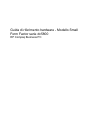 1
1
-
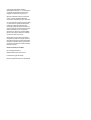 2
2
-
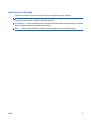 3
3
-
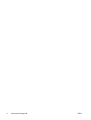 4
4
-
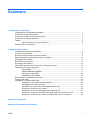 5
5
-
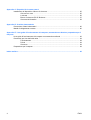 6
6
-
 7
7
-
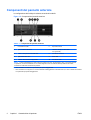 8
8
-
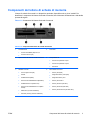 9
9
-
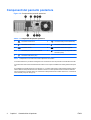 10
10
-
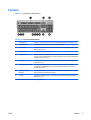 11
11
-
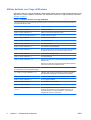 12
12
-
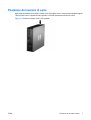 13
13
-
 14
14
-
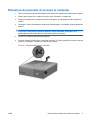 15
15
-
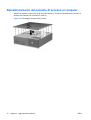 16
16
-
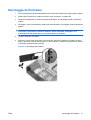 17
17
-
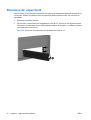 18
18
-
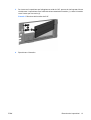 19
19
-
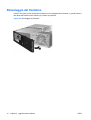 20
20
-
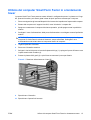 21
21
-
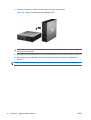 22
22
-
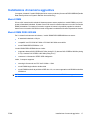 23
23
-
 24
24
-
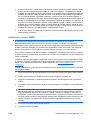 25
25
-
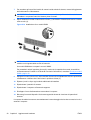 26
26
-
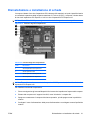 27
27
-
 28
28
-
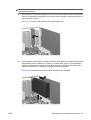 29
29
-
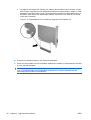 30
30
-
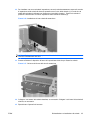 31
31
-
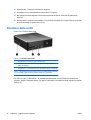 32
32
-
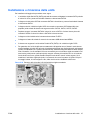 33
33
-
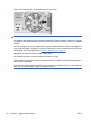 34
34
-
 35
35
-
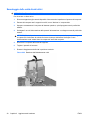 36
36
-
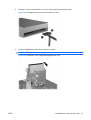 37
37
-
 38
38
-
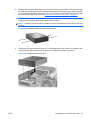 39
39
-
 40
40
-
 41
41
-
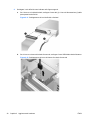 42
42
-
 43
43
-
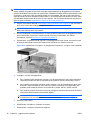 44
44
-
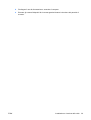 45
45
-
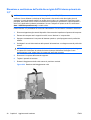 46
46
-
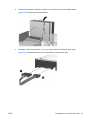 47
47
-
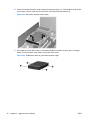 48
48
-
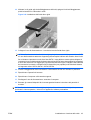 49
49
-
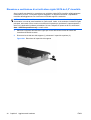 50
50
-
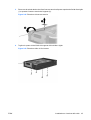 51
51
-
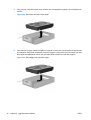 52
52
-
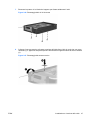 53
53
-
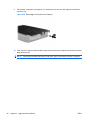 54
54
-
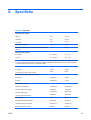 55
55
-
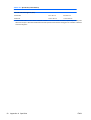 56
56
-
 57
57
-
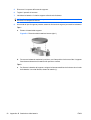 58
58
-
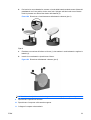 59
59
-
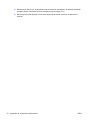 60
60
-
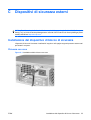 61
61
-
 62
62
-
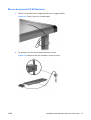 63
63
-
 64
64
-
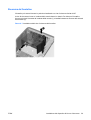 65
65
-
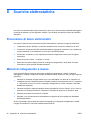 66
66
-
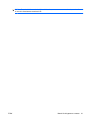 67
67
-
 68
68
-
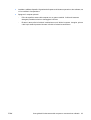 69
69
-
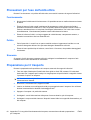 70
70
-
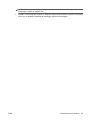 71
71
-
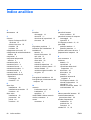 72
72
-
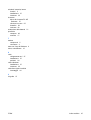 73
73
HP Compaq dc5800 Small Form Factor PC Guida utente
- Categoria
- Barebone per PC / workstation
- Tipo
- Guida utente
- Questo manuale è adatto anche per
Documenti correlati
-
HP Compaq dc5750 Small Form Factor PC Guida di riferimento
-
HP Compaq dc5700 Small Form Factor PC Guida di riferimento
-
HP Compaq dc7700 Convertible Minitower PC Guida di riferimento
-
HP Compaq dc7800 Convertible Minitower PC Guida di riferimento
-
HP dc72 Blade Workstation Client Guida di riferimento
-
HP Elite 7000 Microtower PC Guida di riferimento
-
HP Compaq dx2400 Microtower PC Guida di riferimento
-
HP COMPAQ DC7900 SMALL FORM FACTOR PC Guida di riferimento
-
HP Compaq 4000 Pro Small Form Factor PC Guida di riferimento
-
HP Compaq Pro 4300 Small Form Factor PC Guida di riferimento